Google Colab(Colaboratory) 简易教学
先谈一下为什么要介绍 Colab,如果有在追踪这个网站的话,里面有很多回测的文章,虽然老哈本身是 Java 的工程师,但是不得不说在 FinTech 这一块 Python 的资源实在比 Java 多太多了, 以 Python 的开发工具,其实最多人使用的应该是 Anaconda,但 Anaconda 相对复杂,如果经常在��写 Python,花点时间把开发环境安装起来是理所当然的, 但如果只是个部落格的读者,想实际跑一下验证部落格写的内容,还要把整个 Python 开发环境安装起来就有点太强人所难了
Google Colab
google colab 是什么?简单的说,它是 google 提供的一个不需要安装开发环境,仅需要有 google 帐号,用浏览器就可以直接编写 Python 程式码的线上编辑器,
此外它将程式直接储存在云端硬碟,可以分享给其他人,直接执行程式码
这篇文章会写一个最简单的示范,如何用 ffn 捉取 SPY 和 TLT 的历史股价,然后绘出在这个部落格常见的走势图和最大亏损图和统计报表
Google Colab 官网:网址
如果你第一次点进这个网址的话,会先要求用 google 帐号登入,然后应该会看到这个画面
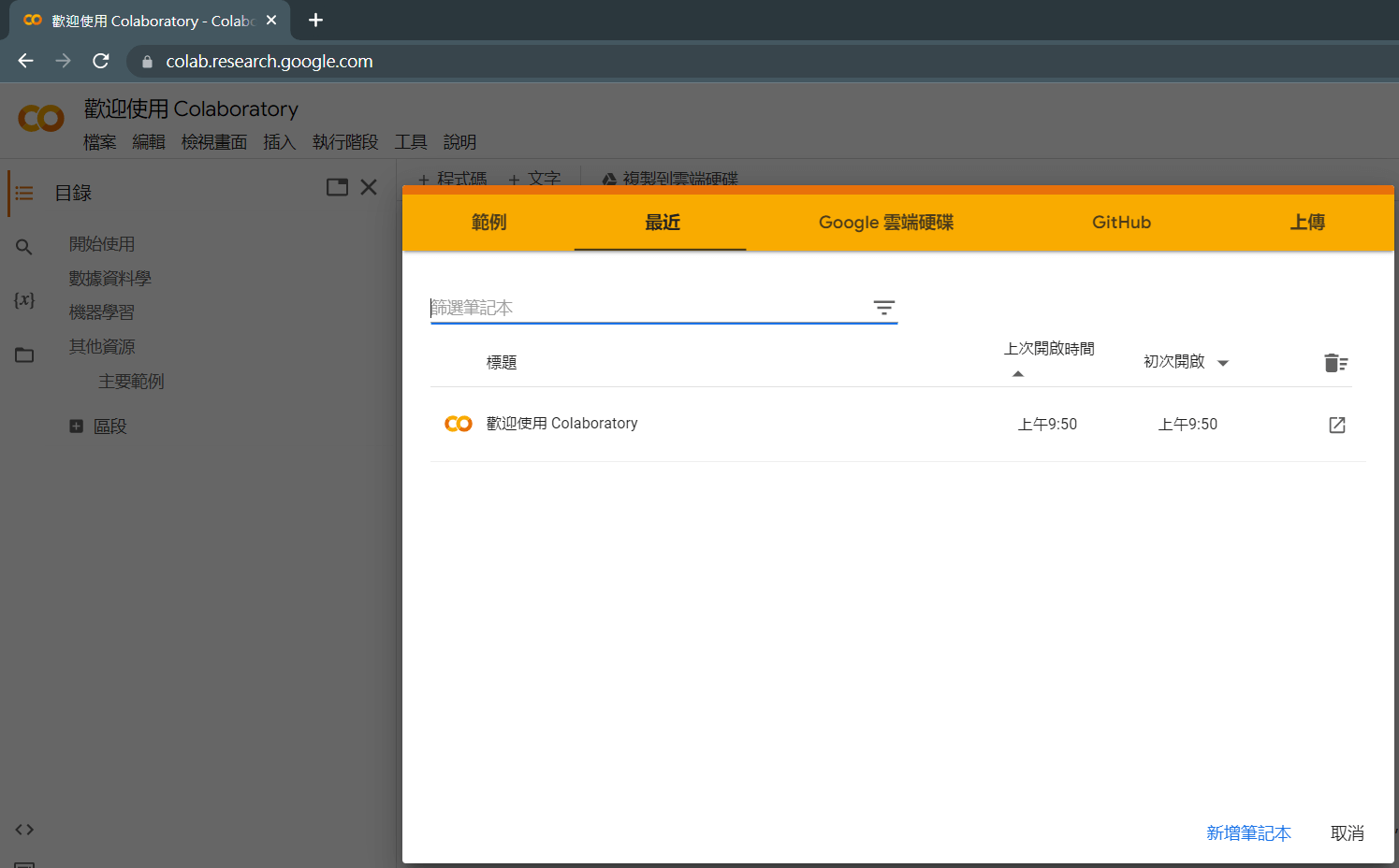
点进「欢迎使用 Colaboratory」,就会有一些说明怎么使用了
新增笔记本
首先我们先选择「新增笔记本」
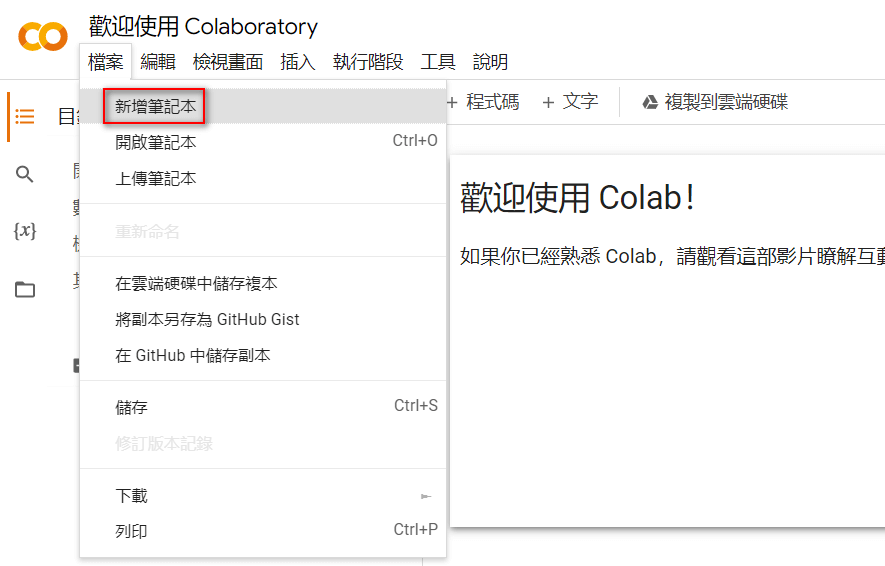
然后无脑的将【�如何使用Python取得历史股价,简介yfinance、ffn、FinMind】中 ffn 相关的程式复制过来,将档名改为 ffn-example.ipynb
import ffn
# ffn 取得股价
prices = ffn.get('spy, tlt', start='2002-01-01')
print(prices)
# rebase 股价绘图
%matplotlib inline
prices.rebase().plot()
# Max Drawdown 最大亏损
prices.to_drawdown_series().plot()
# 统计报表
stats = prices.calc_stats()
stats.display()
print('spy -------')
print(stats['spy'].display_monthly_returns())
print('tlt -------')
print(stats['tlt'].display_monthly_returns())
这里唯一要注意的是在程式开头要增加像 !pip install xxxx的程式,如下
如果是在 local 电脑开发,通常会先安装好相关的套件,在 colab 只好在程式开头做安装的动作
!pip install ffn
!pip install --upgrade pandas
!pip install --upgrade pandas-datareader
如何执行
如果只需要执行某一区块的程式,点选程式区块就可以执行
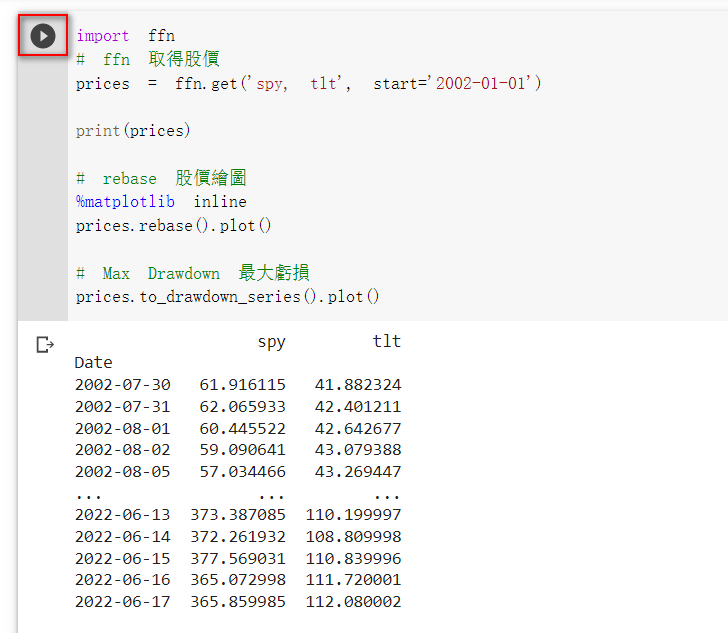
如果是要执行全部程式,可以点选「执行阶段」,然后点选「全部执行」或「重新启动并执行所有储存格」即可
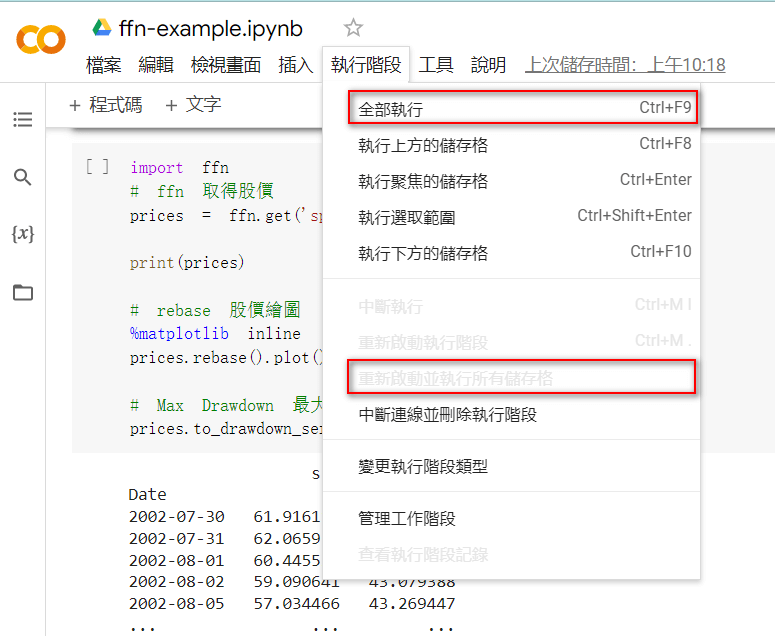
如何分享程式
我知道看这个部落格的朋友,不见得都会写程式,所以主要的还是要如何分享,上方 menu 有个「共用」的选项

将存取权改为「知道连结的使用者」
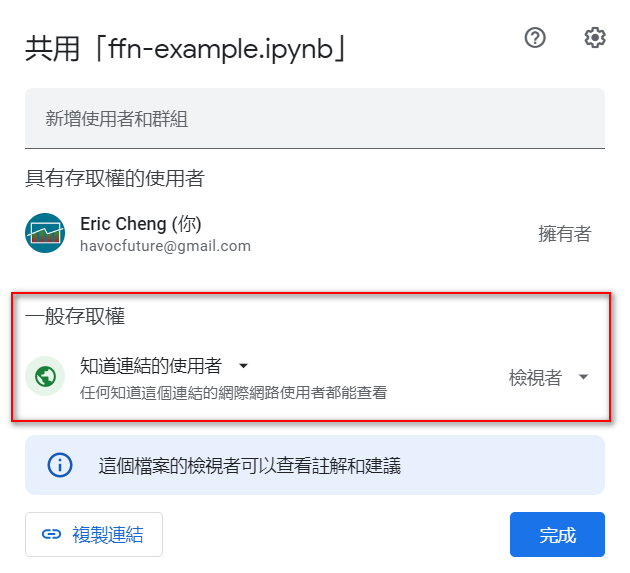
大家可以试试看这个连结https://colab.research.google.com/drive/1zCKjyZXWgL5TkYuiBjUPWVNJ8C9Z44nr?usp=sharing,就是刚才那支程式
如何使用分享的程式
正常来说,如果你不需要更改原来的程式码,直接执行就可以,但如果需要调整,你会发现会告诉你权限不足
这是理所当然的,因为程式储存在云端,作者一定不会允许其他人随便对程式做修改,所以如果要修改程式,就是点选图中「在云端硬碟中储存复本」的 button,点选后在你的 google 云端硬碟就可以看到复制原始程式的副本,复制后的程式属于你,你就可以随意的修改这支程式,不用担心影响到其他人了
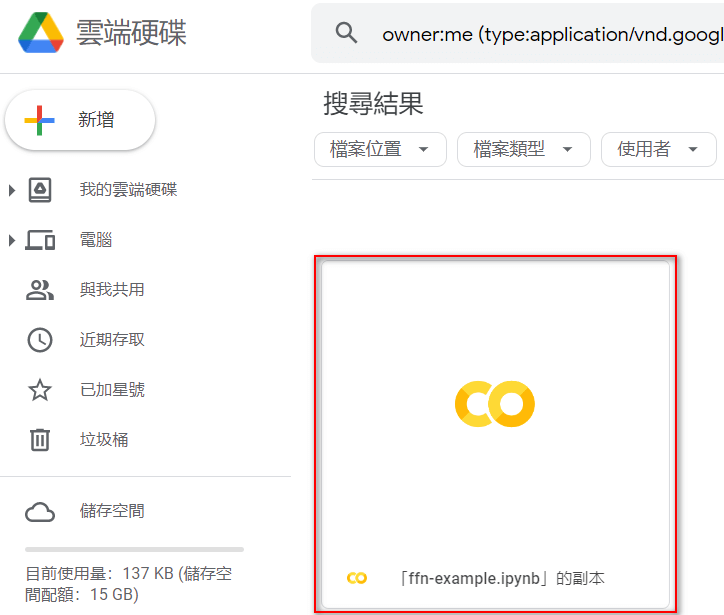
结论
好像和其他网站的介绍 Google Colab 有点不太一样.. XD
算是针对这个部落格的使用者写的介绍吧,我会慢慢整理一些可以分享的程式(勿催稿,老哈是普通上班族,花在网站的时间有限),希望加上 Colab 后可以让这个网站愈来愈完整
